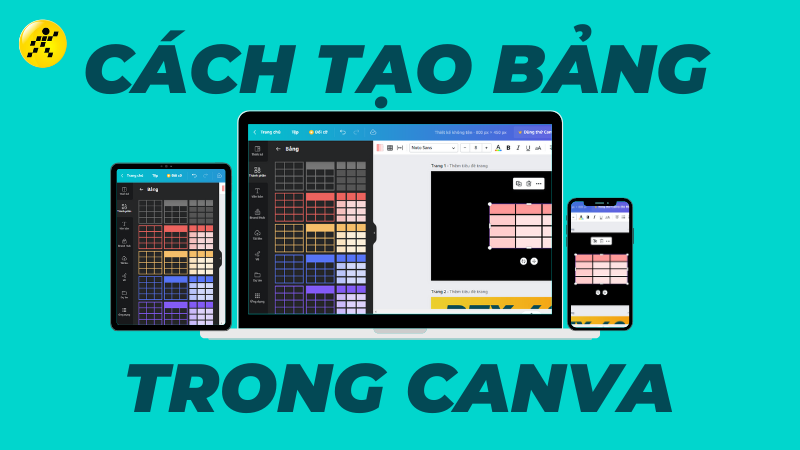Tạo bảng trong Canva siêu dễ chỉ với vài bước. Trong bài viết, mình sẽ hướng dẫn chi tiết cách tạo bảng trong Canva vừa đẹp vừa nhanh nhé!
I. Cách tạo bảng trong Canva nhanh chóng với mẫu có sẵn
1. Hướng dẫn nhanh
Truy cập vào trang web hoặc ứng dụng Canva > Nhấn ô Tạo thiết kế > Chọn mục Thành phần > Lăn chuột xuống mục Bảng > Click chọn mẫu bảng > Hoàn thành.
2. Hướng dẫn chi tiết
Bước 1: Truy cập vào Canva, sau đó nhấn ô Tạo thiết kế và chọn các kích thước phù hợp.
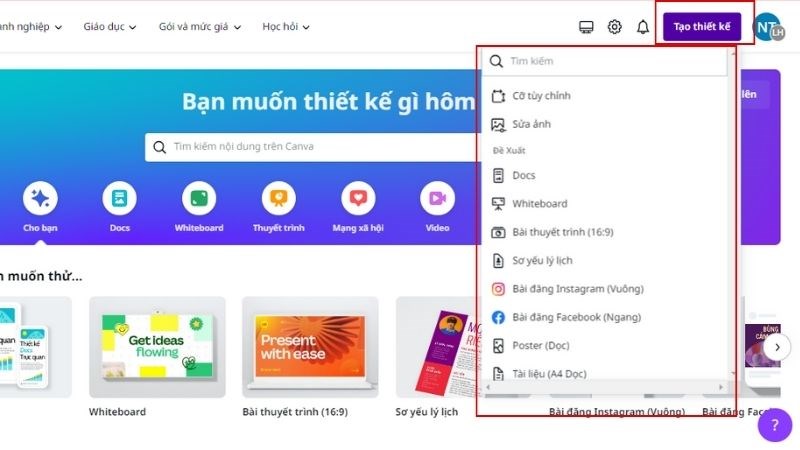
Chọn tạo thiết kế
Bước 2: Sau khi vào trang thiết kế, chọn vào Thành phần được hiển thị bên tay trái.
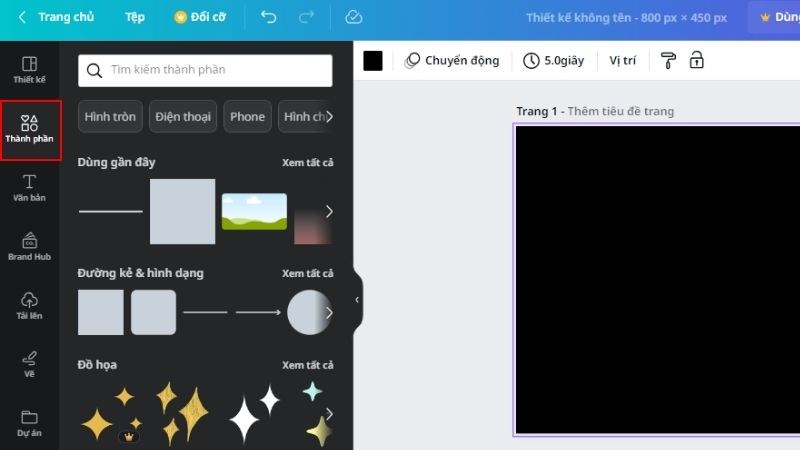
Chọn vào ô thành phần bên trái của màn hình
Bước 3: Lăn chuột xuống để tìm mục Bảng và click Xem tất cả để xem được nhiều mẫu bảng đẹp.
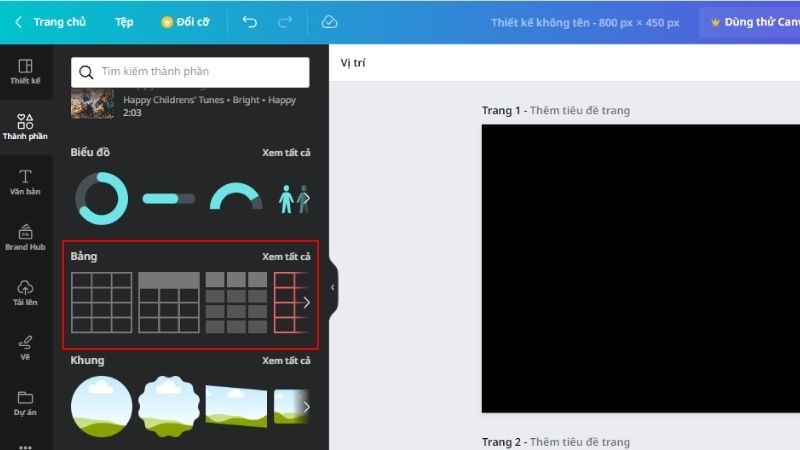
Lăn chuột xuống mục Bảng
Bước 4: Cuối cùng, click chọn mẫu bảng bạn muốn, là đã Hoàn thành.
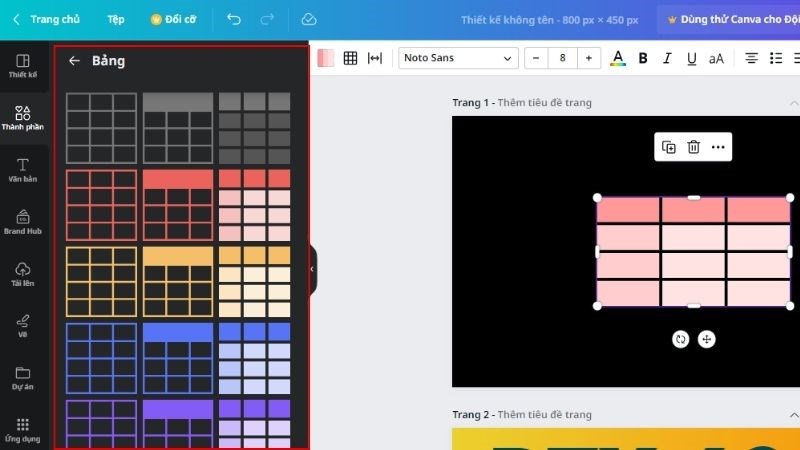
Click vào mẫu bạn muốn. Là hoàn thành
II. Cách tùy chỉnh bảng trong Canva
1. Thêm/xóa/hợp nhất hàng hoặc cột
Thêm hàng hoặc cột: Di và nhấp chuột tới cạnh đường viền của bảng, mà bạn muốn thêm > Nhấp chọn dấu cộng > Bảng sẽ được thêm một hàng hoặc cột.
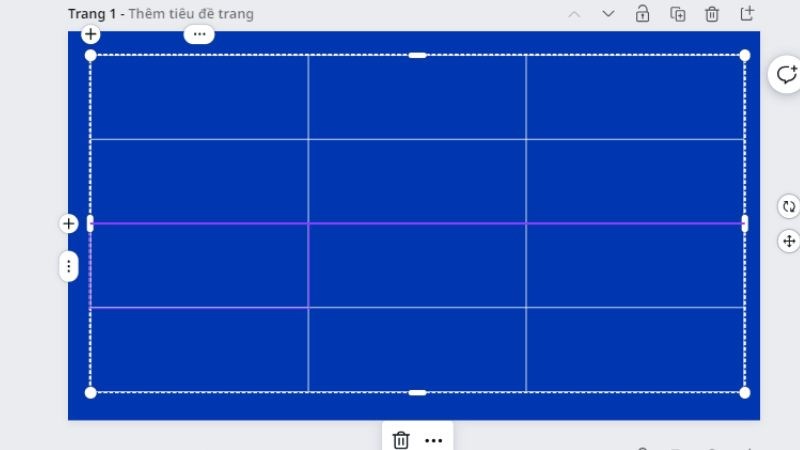
Di và nhấp chuột vào bảng
Xóa hàng hoặc cột:
Bước 1: Di và nhấp chuột vào bảng > Chọn icon Xóa như ảnh.
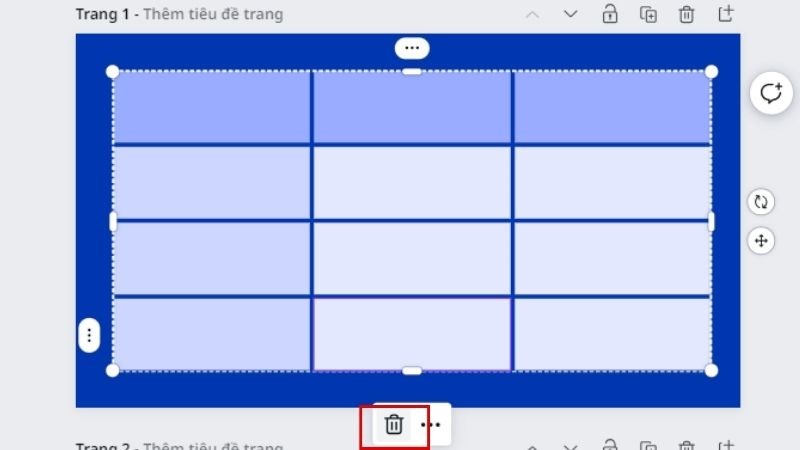
Chọn icon Xóa như ảnh
Bước 2: Chọn phần xóa cột hoặc hàng bạn muốn. Hoàn tất.

Chọn phần Xóa hàng hoặc cột bạn muốn
Hợp nhất hàng hoặc cột:
Bước 1: Di và nhấp chuột vào bảng > Nhấp hàng hoặc cột bạn muốn hợp nhất > Chọn icon như ảnh.
Lưu ý:
- Chọn icon nằm trên là thêm cột.
- Chọn icon nằm dưới là thêm hàng.
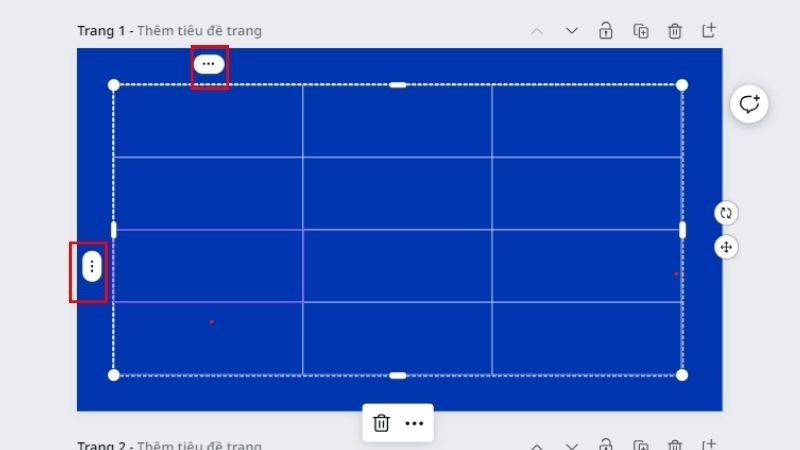
Gộp hàng hoặc cột trong bảng Canva
Bước 2: Chọn mục Gộp ô. Hoàn tất.
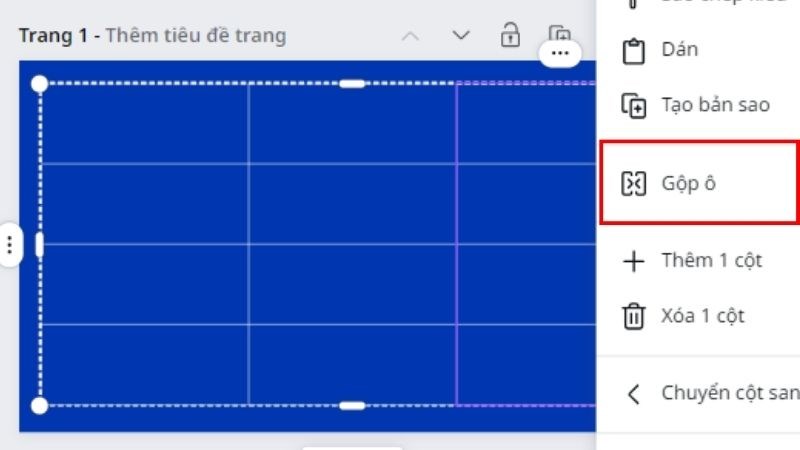
Gộp ô trong bảng Canva
2. Thay đổi đường viền
Bước 1: Di và nhấp chuột vào bảng > Kéo chuột lên mục Đường viền.
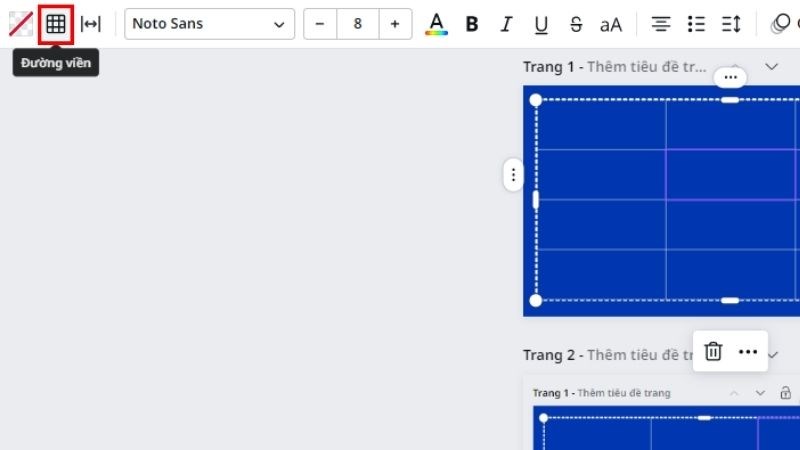
Chọn icon đường viền như ảnh
Bước 2:
- Tại đây xuất hiện mục Màu đường viền, là đổi màu của đường viền bảng > Chọn màu.
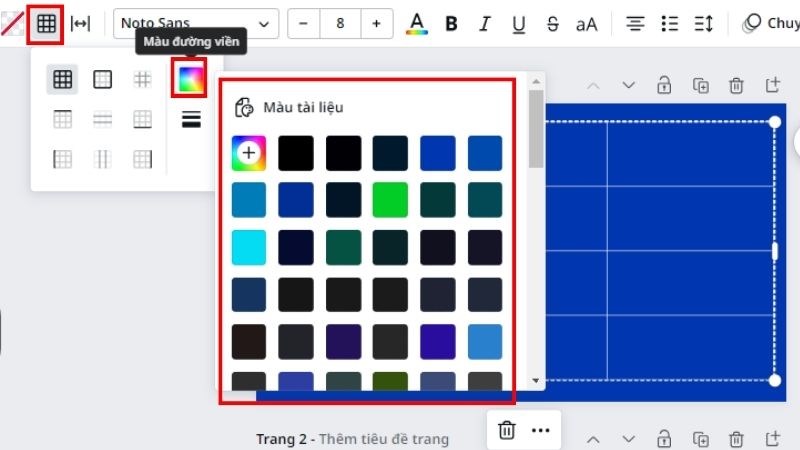
Đổi màu viền của bảng
- Mục Kiểu viền, là đổi độ dày/đậm/cắt của đường viền bảng > Tùy theo ý muốn.

Đổi kiểu của đường viền bảng
3. Thay đổi màu sắc bảng
Bước 1: Di và nhấp chuột vào bảng > Chọn icon Màu như ảnh.
Bước 2: Chọn màu bạn thích > Hoàn tất.
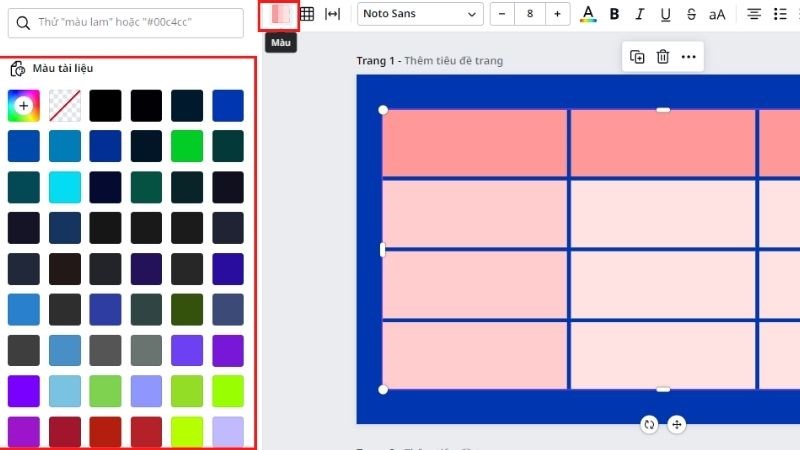
Nhấp vào icon để đổi màu bảng trong Canva
Với các bước hướng dẫn trong bài, hy vọng bạn có thể dễ dàng tạo bảng trong Canva một cách dễ dàng và nhanh chóng. Chúc các bạn thành công!